So einbetten Sie HTML in ein Google -Dokument ein
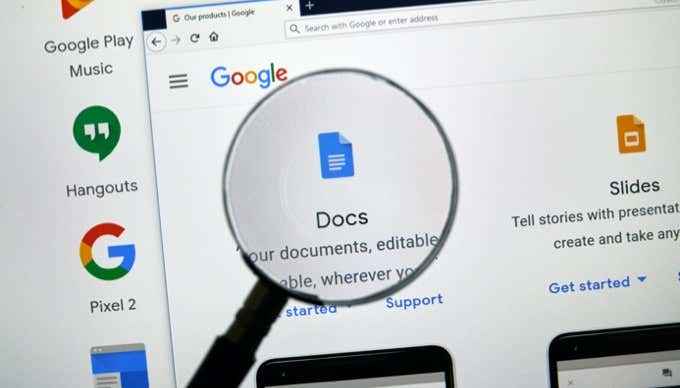
- 5031
- 1438
- Miriam Bauschke
Google Docs ist in vielerlei Hinsicht ein sehr flexibler Textverarbeitungsprozessor, aber was viele Menschen nicht erkennen, ist, dass Sie HTML in ein Google -DOC einbetten können.
Es gibt verschiedene Möglichkeiten, dies zu tun. Einer besteht darin, ein HTML -Dokument direkt aus einem Browser zu kopieren und in ein Google -Dokument einzufügen. Der andere ist ein Trick, der das verwendet Importhtml Funktion in Google -Blättern, um die HTML -Formatierung anzupassen, die Sie dann in ein Google -Dokument einbinden können.
Inhaltsverzeichnis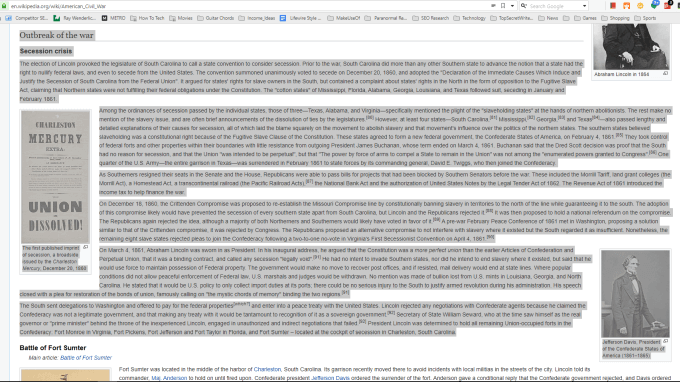
Das obige Beispiel zeigt den Prozess des Kopierens und Einfügens eines Abschnitts einer Seite von Wikipedia.
- Öffnen Sie als Nächst Paste. Stellen Sie sicher, dass Sie auswählen Paste und nicht Einfügen ohne Formatierung.
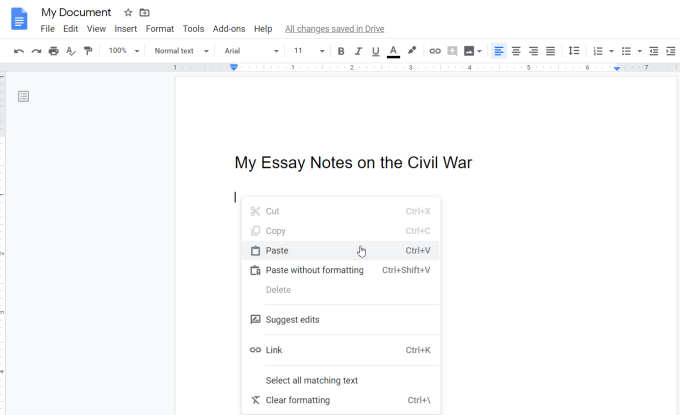
- Wenn Sie einfügen auswählen, importieren Google Dokument. Dies umfasst Bilder, URL -Links und Header.

Sie können sehen, dass die Links live live über einen schweben. In Google Docs wird der externe Link angezeigt.
Sie können feststellen, dass in einigen Fällen die Bildformatierung (z. B. Ausrichtung auf der Seite) nicht perfekt mit der Originalseite übereinstimmt, von der Sie kopiert wurden.
Sie können dies beheben, indem Sie das Bild auswählen, das Links -Ausrichtung -Text -Symbol in der Bande und das Symbol "Wrap -Text unter dem Bild" auswählen.
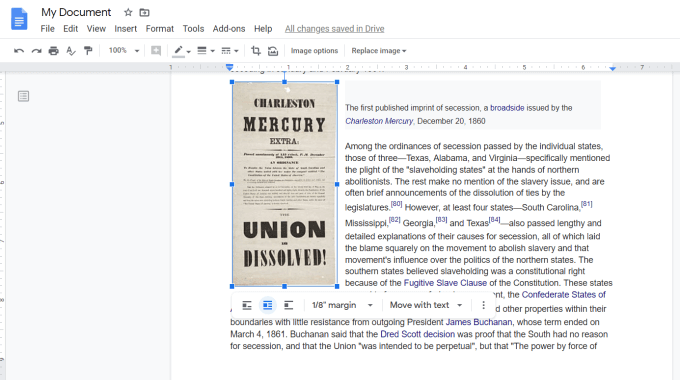
Dies sollte eher der ursprünglichen Webseitenformatierung erscheinen. Wenn das Bild eine Bildunterschrift hatte, müssen Sie es möglicherweise unter das Bild nach unten verschieben oder wo immer Sie glauben, dass es angemessen ist.
Wie Sie sehen können. Dies ist jedoch der schnellste Weg, um Informationen zu übertragen und gleichzeitig so viel von der ursprünglichen Webseiten -HTML -Formatierung zu erhalten.
Einbetten Sie HTML in Google Doc mit Importhtml ein
Eine andere Methode, um HTML in Ihr Google -Dokument einzubetten. Dann können Sie das in Google Docs einfügen.
Denken Sie daran, dass diese Funktion die gesamte Seite einfügt, anstatt einen Abschnitt der Seite einzubetten. Das Umgang mit einer Indexnummer in der Funktionssyntax, um nur eine Tabelle oder Liste von der Seite zu importieren.
Angenommen, Sie möchten die vierte Tabelle von der Wikipedia -Webseite zur Demografie der Vereinigten Staaten einbetten. Öffnen Sie zunächst eine neue Tabelle von Google Sheets. Geben Sie in der ersten Zelle der Tabelle die Funktion ein:
= Importhtml ("https: // en.Wikipedia.org/wiki/demografics_of_the_united_states "," table ", 4) Wenn Sie die Eingabetaste drücken, importiert dies die vierte Tabelle von der Webseite und fügt sie in die Tabelle ein, in der Ihr Cursor ist.
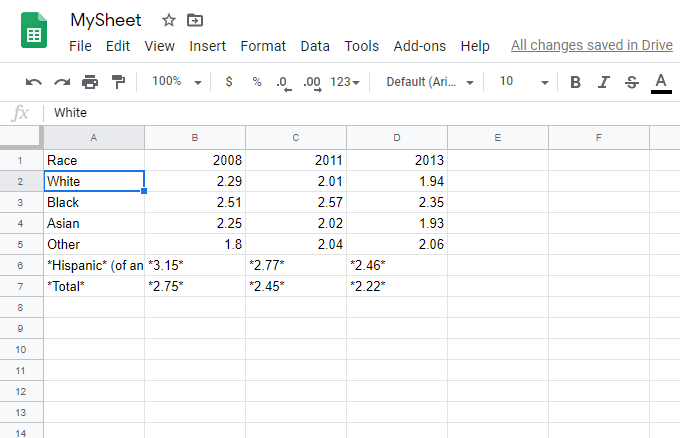
Jetzt haben Sie die importierten HTML -Daten, mit denen Sie in Google Docs einbetten können. Formatieren Sie diese Tabelle, so möchten Sie, dass sie in Google Docs nachsehen.
- Heben Sie dazu die Tabelle in Google -Blättern hervor und drücken Sie Strg-c Um die Tabelle zu kopieren.
- Platzieren Sie den Cursor in Ihrem Google-Dokument-Dokument, in dem Sie die Tabelle platzieren möchten, mit der rechten Maustaste und auswählen Paste.
- Sie werden ein Fenster mit ein paar Optionen sehen. Wählen Link zur Tabelle und wählen Sie die Paste Taste.
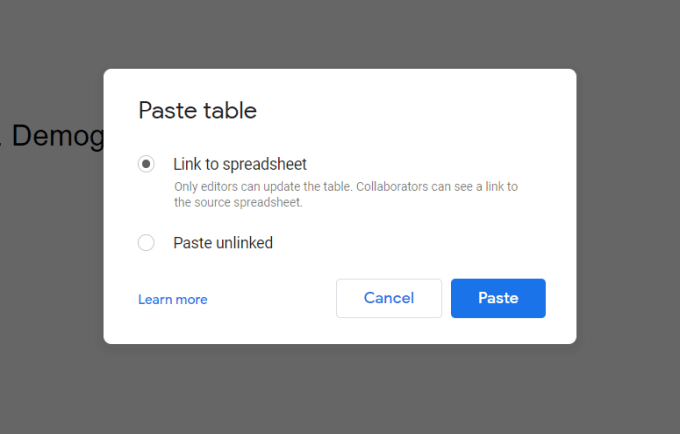
Dies fügt die Tabelle von Google Sheets in Google Docs genau so ein, wie sie ursprünglich formatiert ist.
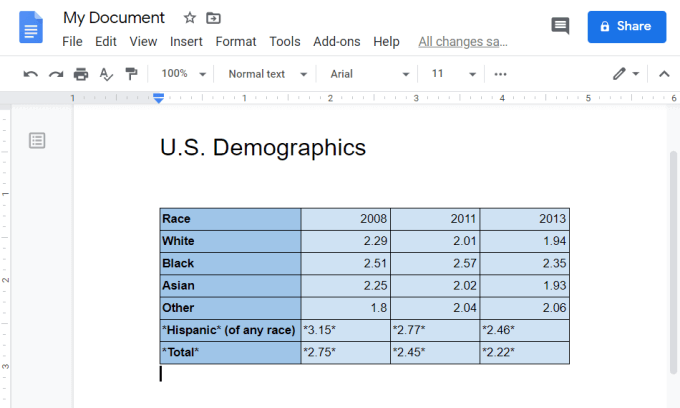
Durch Verknüpfung der Tabelle können Sie die Tabelle immer in Google -Blättern aktualisieren und die Tabelle in Google Docs automatisch aktualisieren.
Einbetten Sie HTML mit Word in Google -Dokumente ein
Wenn Sie Ihren einfachen HTML -Code in a gespeichert haben .html oder .HTM -Datei können Sie sie zuerst in Microsoft Word öffnen. Wort versucht immer, eine HTML -Datei zu rendern. Anschließend können Sie dieses Dokument in Google -Dokumente importieren und die gesamte Seite oder den Abschnitt der Seite in das von Ihnen bearbeitende Dokument kopieren.
- Öffnen Sie dazu Microsoft Word und öffnen Sie Ihre HTML -Datei. Sie sollten die Datei so sehen, wie sie in einem Browser aussehen würde.
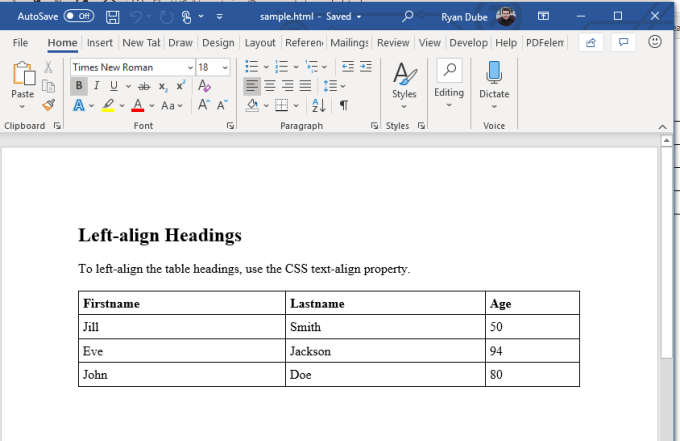
- Speichern Sie dieses Dokument im Wortformat.
- Kehren Sie dann zu Google Drive zurück und laden Sie die Datei in Ihr Google Drive -Konto hoch.
- Sobald es hochgeladen ist, klicken Sie mit der rechten Maustaste darauf und wählen Sie es aus Öffnen mit, und auswählen Google Dokumente.
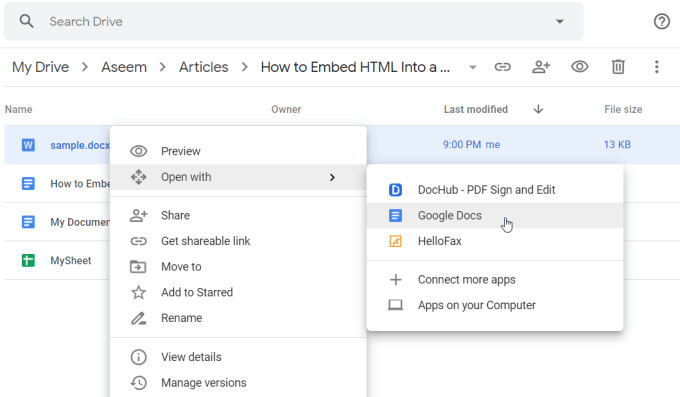
Dadurch wird das Dokument im Google DOCS -Format geöffnet, das so nah wie möglich am HTML -Rendering formatiert ist.
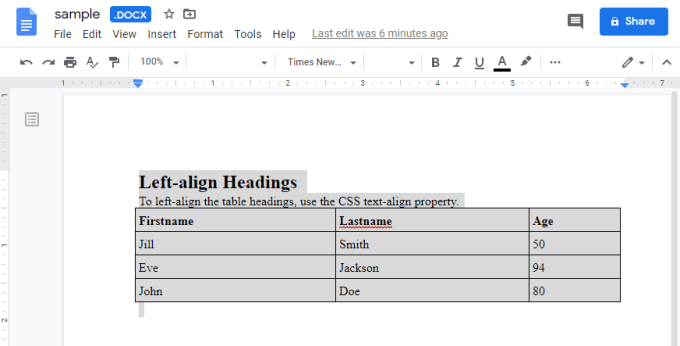
Jetzt können Sie entweder die gesamte HTML -Datei oder nur den gewünschten Abschnitt kopieren. Fügen Sie es dann in das Google -Dokument ein, das Sie bearbeiten.
Dies sind drei Möglichkeiten, wie Sie HTML in ein Google Doc einbetten können. Die Option, die Sie auswählen, hängt davon ab, welche Tools Sie zur Verfügung haben. Es kommt auch darauf an, ob Sie die gesamte Seite möchten oder nur einen Abschnitt und wie genau Sie die ursprüngliche HTML -gerenderte Formatierung benötigen.
- « Wie man ein gefrorenes iPhone oder ein Android -Gerät zurücksetzt
- So machen Sie einen Hintergrund transparent in Photoshop »

